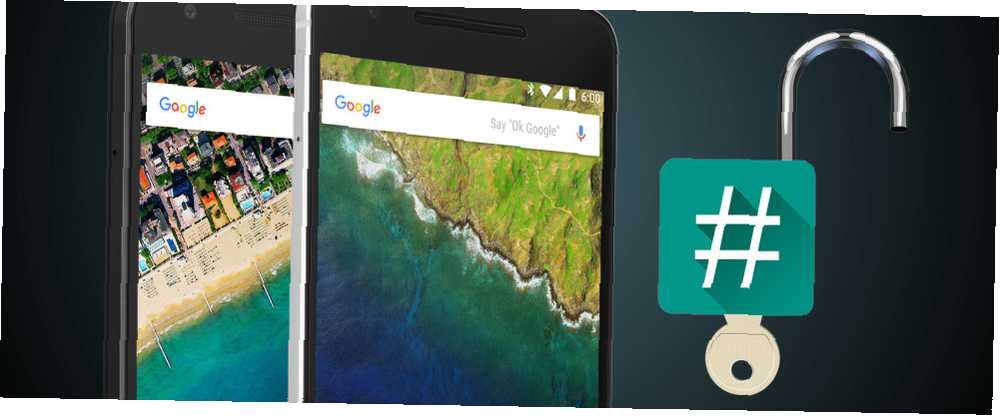
Mark Lucas
0
5431
1327
Nexus telefoni oduvijek su bili omiljeni izbor među Android entuzijastima zbog lakoće u kojoj će se moći ukorijeniti i moderirati Što je ukorijenjivanje? Što su prilagođeni ROM-ovi? Saznajte Android Lingo Što je ukorijenjivanje? Što su prilagođeni ROM-ovi? Saznajte Android Lingo Jeste li ikad imali pitanje o vašem Android uređaju, ali odgovor je sadržavao gomilu riječi koje niste razumjeli? Dopustite nam da raščistimo zbunjujući Android lingo za vas. .
To se još uvijek odnosi na Nexus 6P i Nexus 5X, posebno zahvaljujući novom sustavu korijena bez sustava od poznatog programera Chainfire. Korijen bez sustava je čistiji i manje invazivan, olakšava uklanjanje sustava ili instaliranje ažuriranja OS-a, a čak se i izvještava da ne prekidaju usluge koje se oslanjaju na sigurnost. Kako zavaravati aplikacije u razmišljanju o vašem Androidu nije ukorijenjen Kako prevariti aplikacije u razmišljanju da vaš Android nije ukorijenjen ona je osoba koja ukorijeni vaš Android uređaj i odbija dopustiti drugima da vam govore što možete, a što ne možete učiniti s njima, zato pokrenite aplikacije koje želite bez ograničenja. poput Android Paya.
To je relativno jednostavan proces i radi u Windowsima, Mac-u i Linuxu. Ali kao i uvijek, trebali biste izraditi sigurnosnu kopiju svega. Evo besplatnog višeslojnog plana za izradu sigurnosne kopije Android-a bez korijena. Evo besplatnog višeslojnog plana za izradu sigurnosne kopije Android-a bez ukorijenjenog sustava Android, čak i s Android uređajem bez korijena. , možete imati solidan rezervni plan - i to ne mora koštati ni sitnice! prije nego što počnete, za svaki slučaj.
Započnimo.
Što trebate znati prije nego što započnete
Kada je prvi put predstavljen Android 6.0 Marshmallow: Android 6.0 Marshmallow: što jest i kada ćete ga dobiti Android 6.0 Marshmallow: što jest i kada ćete ga nabaviti? Android Marshmallow je ovdje - ali zašto biste trebali brinuti? , korijen je bio malo teži od prethodnih verzija i zahtijevao je da izmijenite modificiranu sliku za pokretanje na svoj telefon. To više nije slučaj, a korijenje je sada pojednostavljeno u proces u dva koraka.
Ironično je da to znači da su preliminarni koraci prije nego što ste iskoristili dijelove najsloženiji. Ovi koraci su:
- Preuzmite i postavi Fastboot
- Instalirajte upravljačke programe za Windows
- Otključajte program za pokretanje vašeg telefona
Ako ste već ukorijenili Android telefon, posebno Nexus telefon, onda ćete ove korake možda moći preskočiti. Možda već imate Fastboot na računalu i biti upoznati s njim.
A možda ste prethodno otključali program za punjenje telefona. Uštedjet ćete se puno gnjavaže ako imate otključavanjem dizača za brisanje briše vaš telefon, uključujući unutarnju pohranu.
Ali ako pretpostavite da niste napravili nijedno od ovoga, evo što trebate znati.
1. korak: Preuzmite Fastboot
Fastboot je mali uslužni program Novo za Android Debug Bridge? Kako napraviti postupak jednostavnim i lakim novim na uređaju za uklanjanje pogrešaka za Android? Kako napraviti postupak jednostavan i lagan ADB je nevjerojatno koristan za slanje naredbi na vaš Android uređaj s računala. Za početnike vani, evo mrtvog jednostavnog načina korištenja ADB-a. koji omogućuje vašem računalu da komunicira s vašim telefonom preko USB-a kada telefon nije pokrenut na Androidu. Dio je Android SDK-a.
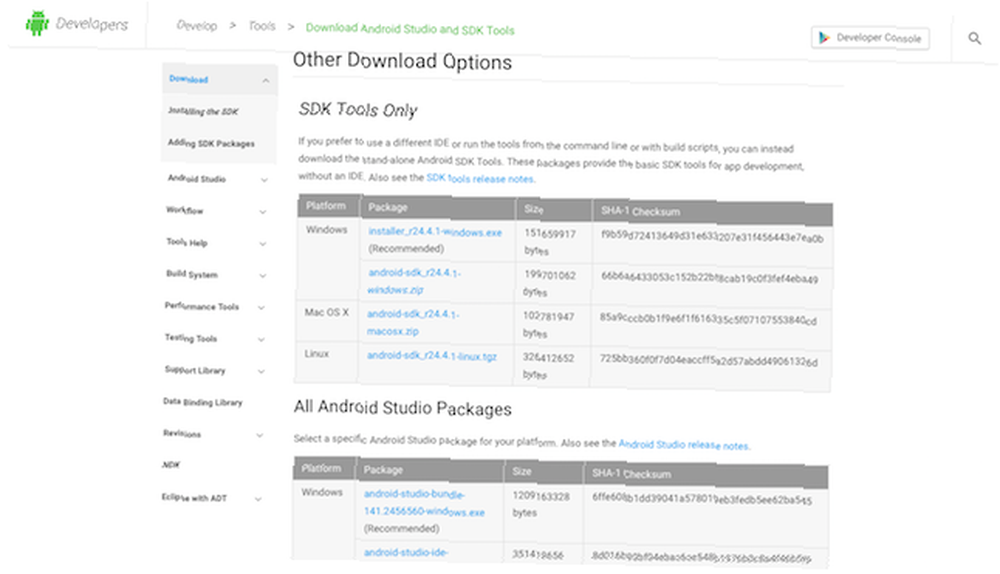
Idite na web mjesto za razvojne programere sustava Android i preuzmite SDK alate za Windows (odaberite zip verziju), Mac ili Linux.
- U sustavu Windows raspakirajte zip datoteku i pokrenite je SDK Manager.exe. Kad se otvori Android SDK Manager, odaberite Android SDK Platform-alati opciju i kliknite Instalirati
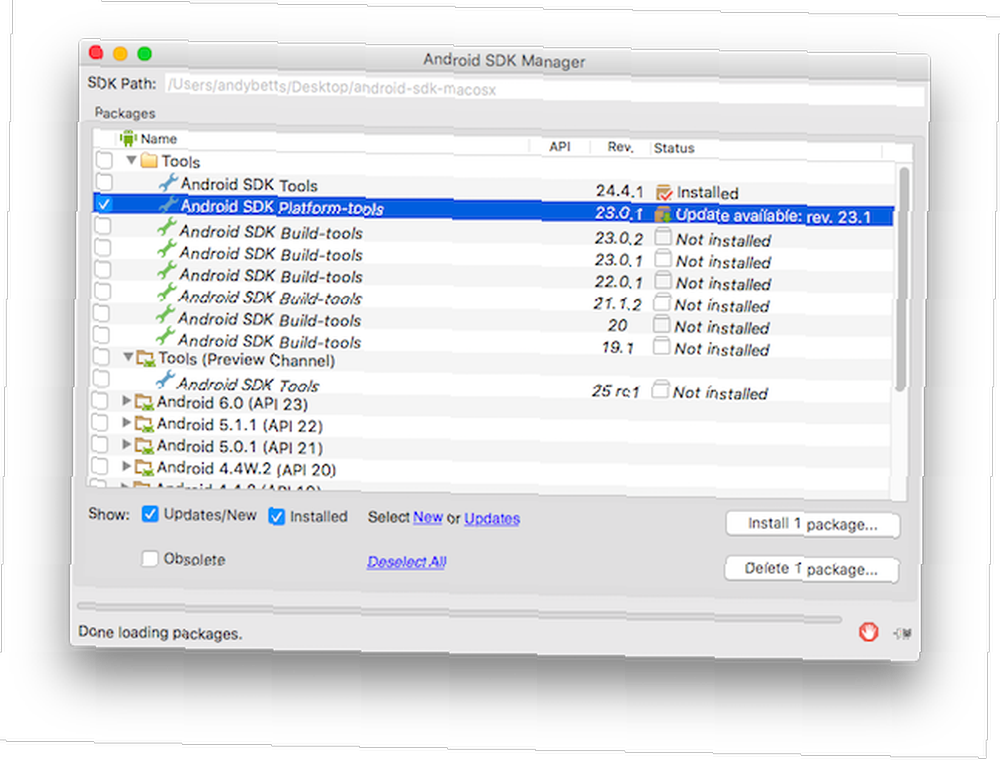
- Na Mac i Linuxu otpakirajte preuzimanje i pomaknite se na alat mapu unutar nje. Dvokliknite ikonu android datoteku za pokretanje Upravitelja Android SDK. Sada odaberite Android SDK Platform-alati opciju i kliknite Instalirati
Nakon dovršetka preuzimanja naći ćete novi platforma alati mapa se pojavila unutar preuzete SDK mape. Sadrži Fastboot.
Fastboot je alat naredbenog retka, što znači da se njime upravlja putem naredbenog retka u sustavu Windows ili aplikacije Terminal na Mac i Linuxu.
Ovo može biti zastrašujuće ako ga prije niste koristili, ali stvarno trebate provjeriti pogrešake pri upisu prilikom kopiranja naredbi iz ovog vodiča. Također, imajte na umu da su Mac i Linux naredbe prethodno ./ (točka kosa crta) i to se ne koristi u sustavu Windows.
2. korak: nabavite Windows upravljačke programe
Tu je dodatni korak koji trebate obaviti ako koristite Windows, a to je instalirati upravljačke programe za vaš telefon. To možete preuzeti i instalirati s web mjesta za razvojne programere za Android.
Korak 3: Otključajte program za pokretanje
Da biste izvršili bilo kakve promjene u sustavu svog telefona, mora imati otključan uređaj za pokretanje sustava.
Da biste otključali uređaj za pokretanje pokretanja na Nexusu, prvo ga morate omogućiti u opcijama za razvojne programere na Androidu. Oni su prema zadanom skriveni. Da bi se pojavili Postavke> O telefonu i pomaknite se do dna zaslona. Sada dodirnite Izgradi broj sedam puta.
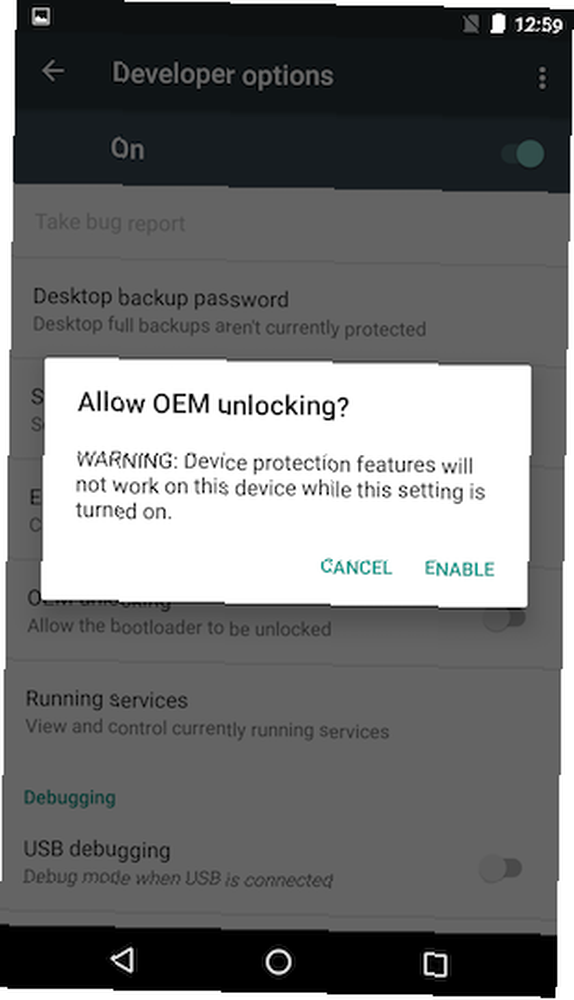
Pritisnite gumb za povratak i vidjet ćete da su se sada pojavile opcije za razvojne programere. Dodirnite ovo i omogućite opcije označene Otključavanje OEM-a i USB ispravljanje pogrešaka.
Sada je vrijeme da provjerite jeste li napravili sigurnosnu kopiju svih svojih podataka. 3 sjajna načina za automatsko sigurnosno kopiranje i sinkronizaciju podataka na Androidu 3 sjajna načina za automatsko sigurnosno kopiranje i sinkronizaciju podataka na Androidu Ne gubite svoje podatke! Obavezno držite sve gore. Za to, dopustite nam da vam pomognemo. , Obavezno pohranite sigurnosne kopije na računalo ili u oblak, a ne na uređaj. Dovršetkom ostatka ovog koraka izbrisat će se vaš telefon, uključujući i unutarnju pohranu.
Sada možete isključiti telefon.
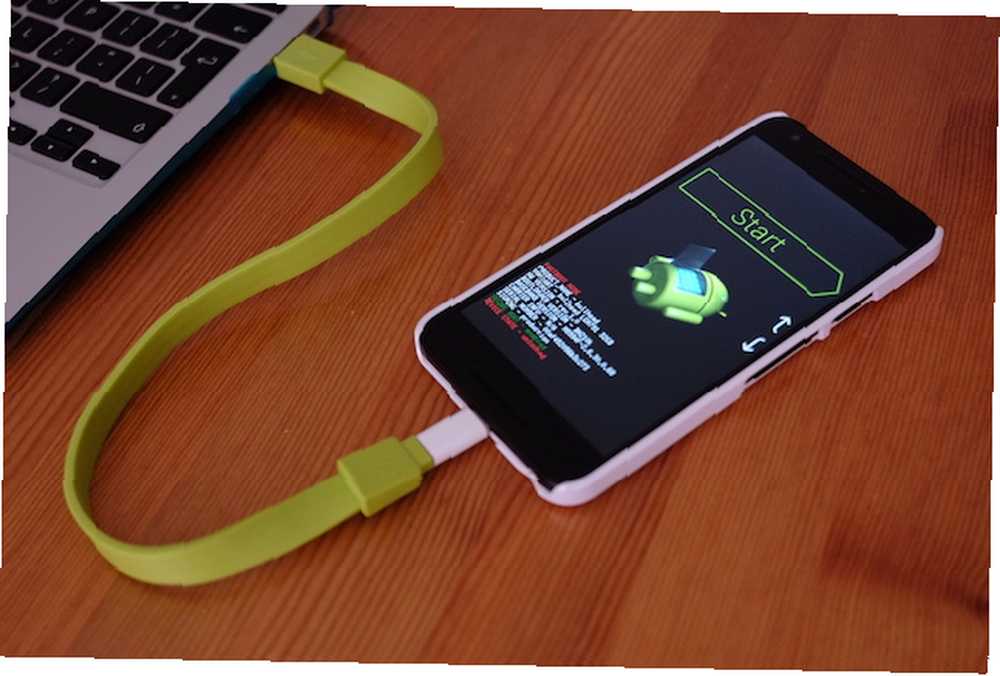
Zatim ga povežite s računalom USB kabelom, a zatim podignite program za dizanje uređaja (koji se također naziva i način rada Fastboot) tako da držite pritisnut gumb vlast i glasnoća dolje tipke u isto vrijeme.
Prvo moramo provjeriti komuniciraju li telefon i PC međusobno.
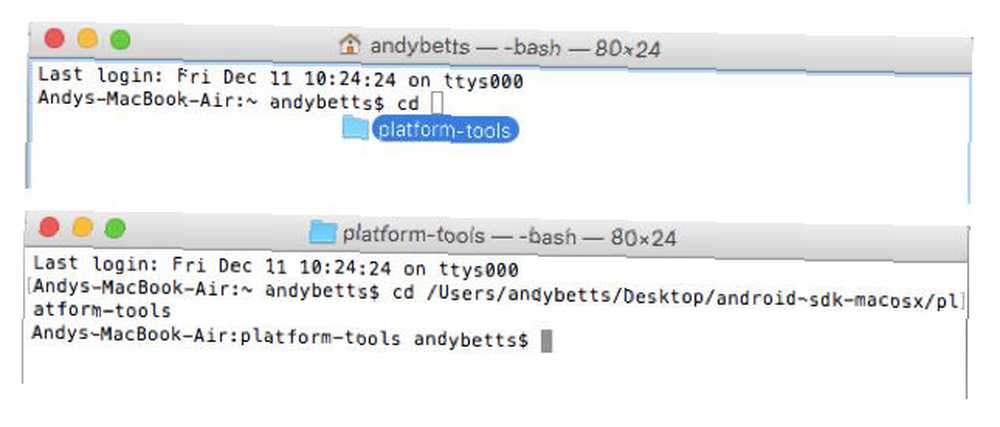
Na računalu otvorite naredbenu liniju ili terminal i utipkajte CD[razmak], a zatim povucite mapu s alatima platforme u naredbeni redak. Pritisnite Enter.
(Ovo mijenja direktorij koji naredbeni redak gleda u onaj u kojem se pohranjuje Fastboot. Bez ovog koraka, svaki put trebate unijeti cijeli put u aplikaciju Fastboot.)
- U sustavu Windows upišite uređaji za brzo pokretanje i pritisnite Enter
- Na Mac ili Linux unesite ./ fastboot uređaji i pritisnite Enter
Trebali biste vidjeti popis uređaja spojenih na vaše računalo. Bit će samo jedan, a bit će označen serijskim brojem. To znači da je sve dobro.
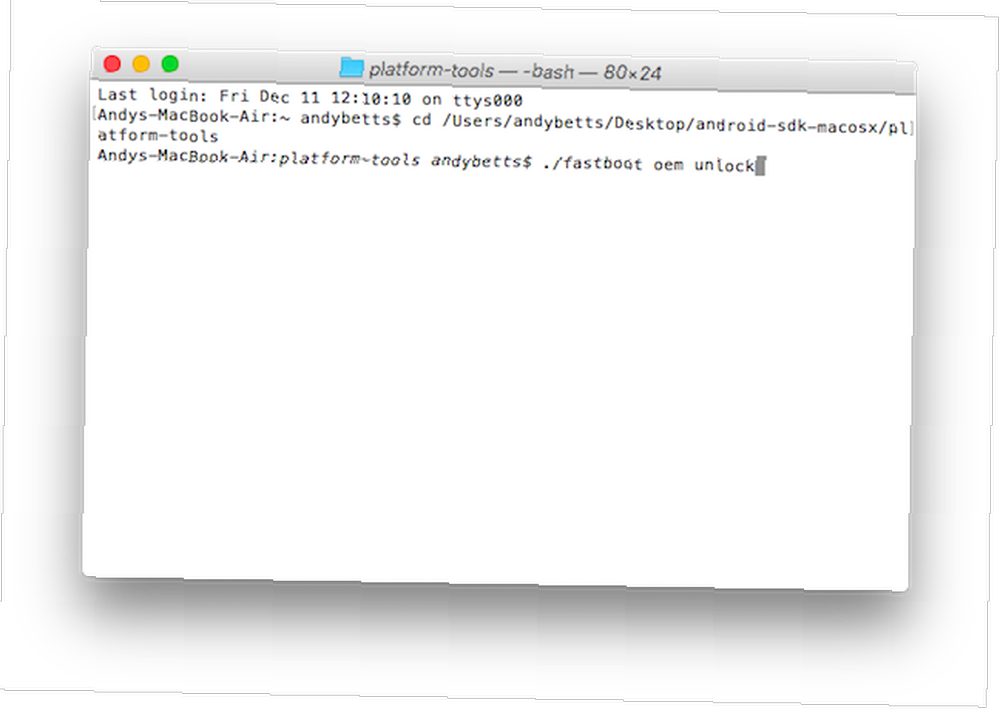
Da biste otključali uređaj za pokretanje sustava, idite na naredbeni redak ili terminal.
- U sustavu Windows upišite otključavanje fastboot-a i pritisnite Enter
- Na Mac ili Linux unesite ./ fastboot oem otključavanje i pritisnite Enter
Potrebno je samo sekundu za dovršetak. Kada sada dižete telefon, vidjet ćete kratko upozorenje da telefon ne može provjeriti postojanje korupcije, a što možete zanemariti. Kad se Google logo pojavi na ekranu, ispod njega će se nalaziti otključana ikona lokota.
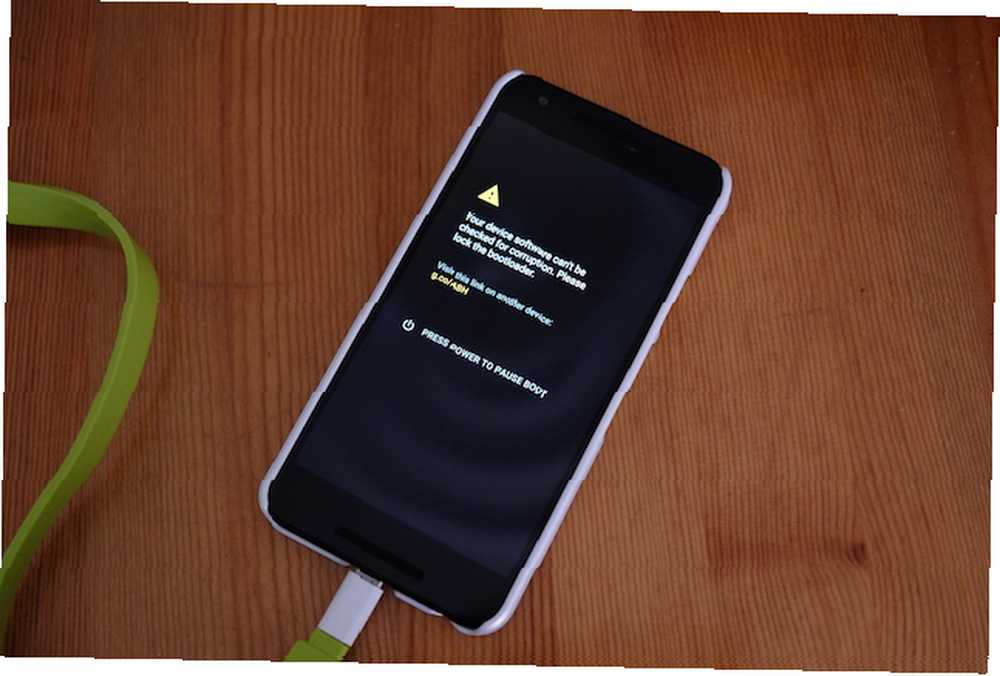
Sada ste spremni iskoristiti svoj Nexus.
Ukorijenite svoj Nexus
Sada kada ste postavili sve ostalo, ukorijeniti Nexus 5X ili Nexus 6P jednostavan je postupak. To uključuje preuzimanje i treptanje dviju datoteka.
Korak 4: Preuzmite datoteke
Potrebne su vam datoteke TWRP (prilagođeni oporavak Što je ukorijenjivanje? Koji su prilagođeni ROM-ovi? Saznajte Android Lingo Što je puštanje? Koji su prilagođeni ROM-ovi? Naučite Android Lingo. Jeste li ikad imali pitanja o vašem Android uređaju, ali odgovor je sadržavao gomilu riječi koje niste shvatili 'razumijem? Dopustimo vam da razbijemo zbunjujući Androidov lingo za vas.) i SuperSU (aplikacija koja pokreće telefon). Morate preuzeti ispravnu verziju za svoj telefon.
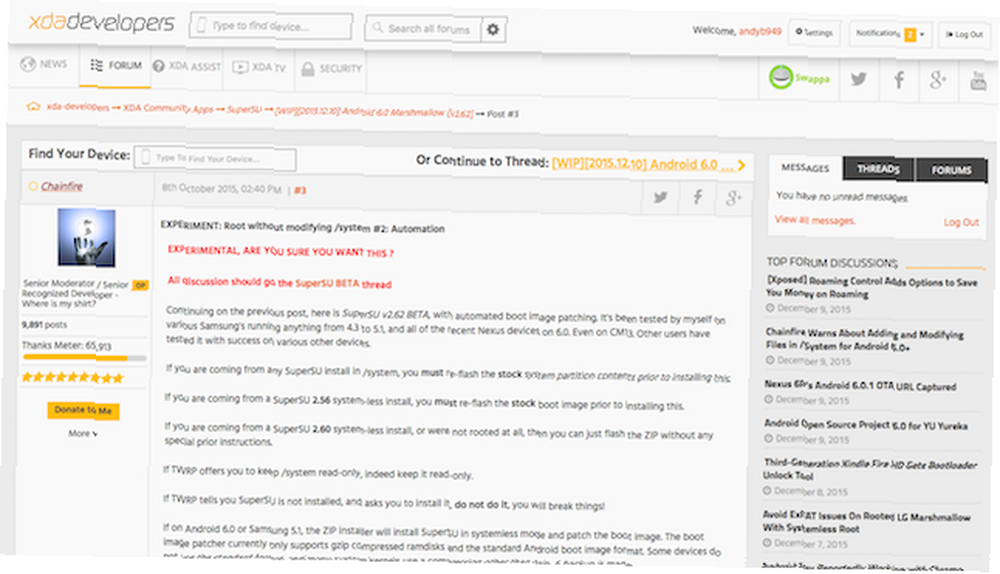
Za Nexus 6P:
- preuzmi najnoviju verziju SuperSU (korištena je 2,61)
- preuzmite TWRP za 6P. Odaberite najnoviju verziju
Za Nexus 5X:
- preuzmi najnoviju verziju SuperSU (ona koju smo koristili je 2,62)
- preuzmite TWRP za 5X. Odaberite najnoviju verziju
Brojevi inačica ubuduće će se mijenjati kako se aplikacije ažuriraju. Dobro je koristiti najnoviju dostupnu verziju, a verzije SuperSU-a prije 2.60 neće raditi sa uputama u nastavku. Ovaj postupak ukorjenjivanja testirali smo s Androidom 6.0 i 6.0.1.
5. korak: premjestite datoteke na pravo mjesto
Kopirajte TWRP slikovnu datoteku u mapu alata platforme na vašem računalu gdje je također pohranjena aplikacija Fastboot.
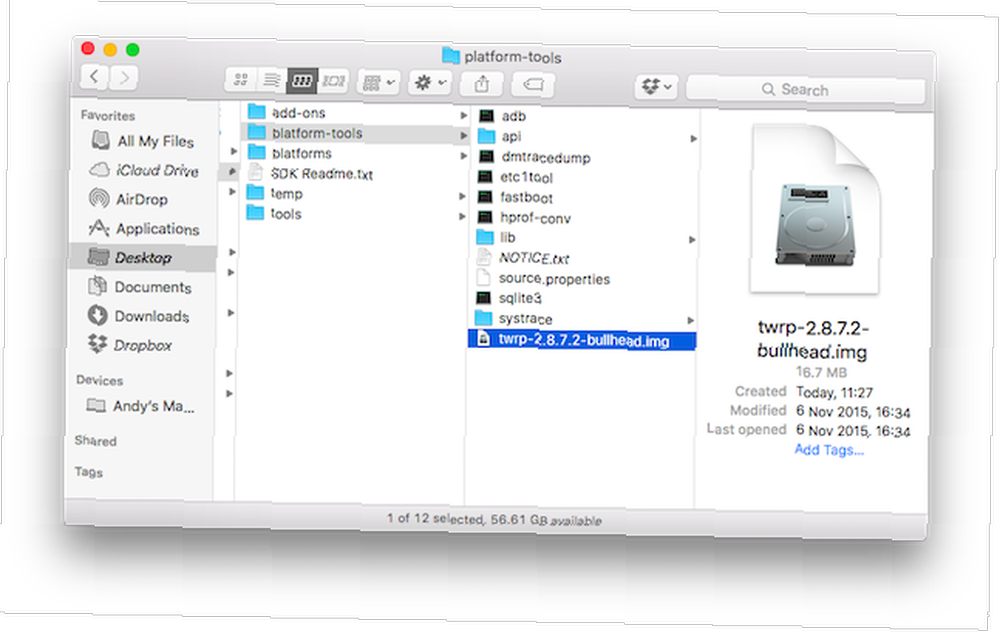
Kopirajte ZIP datoteku SuperSU u unutarnju pohranu svog Android telefona.
Korak 6: Flash TWRP
Prvi korak ukorjenjivanja je fleksiranje prilagođenog oporavka. Ovo je TWRP datoteka koju ste preuzeli.
Prilagođeni oporavak mali je dio softvera koji vam omogućuje da izvršavate dijagnostičke i održavajuće zadatke na svom telefonu bez podizanja sustava Android. To je neophodno za sve Android hakove, uključujući ukorijenjivanje i bljeskanje prilagođenih ROM-ova 12 razloga za instaliranje prilagođenog Android ROM-a 12 razloga za instaliranje prilagođenog Android ROM-a. Mislite li da vam više ne treba prilagođeni Android ROM? Evo nekoliko razloga za instaliranje prilagođenog Android ROM-a. .
Uključite telefon u način rada Fastboot držanjem vlast i glasnoća dolje ključeve zajedno. Povežite telefon s računalom USB kabelom.
Idite na naredbenu liniju ili terminal na računalu i koristite CD naredba da promijenimo mapu da usmjeri na mapu platformskih alata, kao što smo to radili prilikom otključavanja programa za pokretanje.
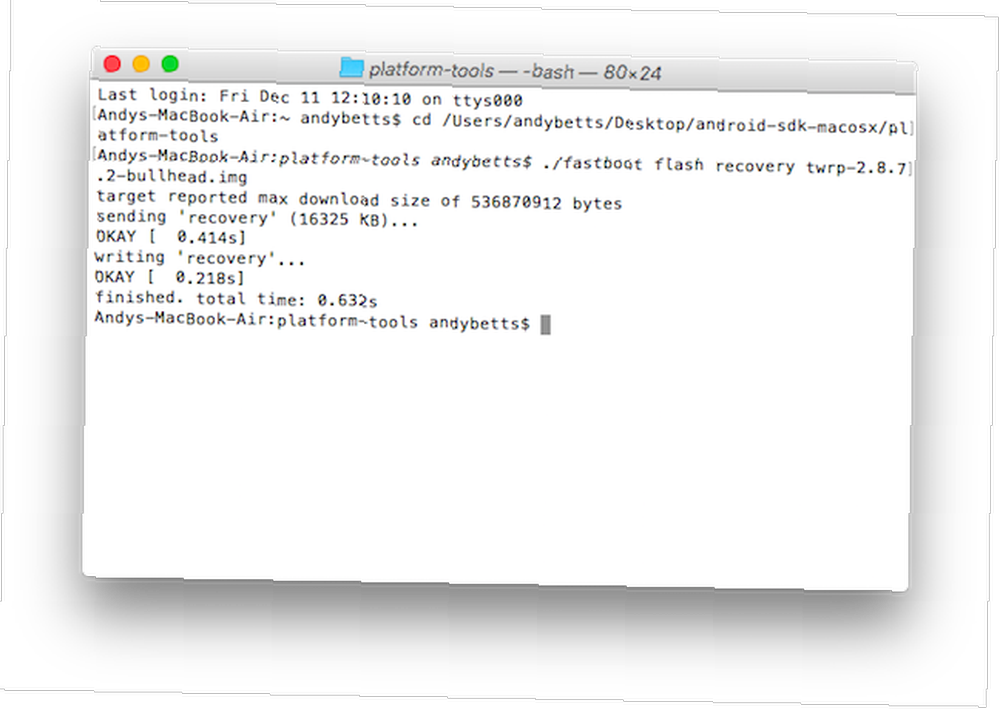
- U sustavu Windows upišite brzi oporavak bljeskalice [twrp-naziv datoteke] .img i pritisnite Enter
- Na Mac ili Linux unesite ./ brzi oporavak bljeskalice [twrp-filename] twrp.img i pritisnite Enter
Pričekajte nekoliko sekundi da se posao završi. Sada ćete se moći dignuti u TWRP.
Korak 7: Flash SuperSU
Sljedeći je korak bljesak SuperSU zip datoteke koja bi se trebala pohraniti na vaš telefon. Ovo zakrpa sliku za pokretanje, korijeni telefon i instalira SuperSU aplikaciju koju možete koristiti za upravljanje root pristupom u sustavu Android.
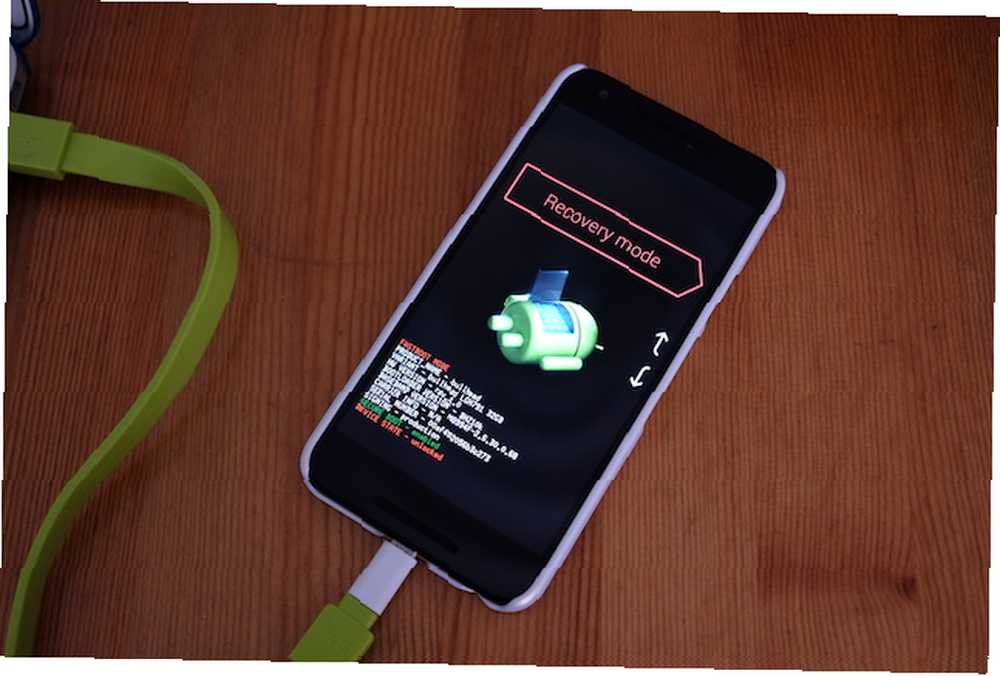
Za podizanje sustava u TWRP iz načina Fastboot, pritisnite tipku glasnoća dolje dva puta tako da Način oporavka pojavljuje se na ekranu. Zatim dodirnite gumb za uključivanje.
TWRP će se učitati. slavina Instalirati, i pronađite SuperSU zip datoteku koju ste kopirali u pohranu telefona. Dodirnite datoteku da biste je odabrali.
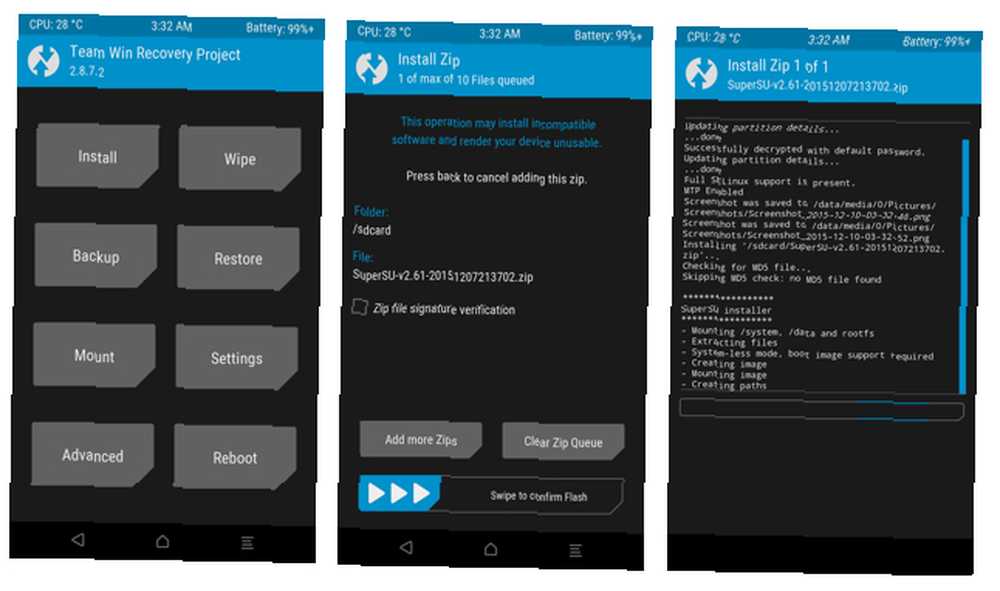
Da biste iskoristili telefon, prstom povucite prstom po klizaču Prijeđite prstom da biste potvrdili Flash.
Pazite na ekran za dodatne upute, iako ih ne bi trebalo biti. Pričekajte dok se postupak potpuno dovrši, a zatim možete ponovno pokrenuti telefon.
Vaš Nexus je sada ukorijenjen.
I Gotovo si!
Nakon što ponovno pokrenete telefon, trebali biste vidjeti da je instalirana aplikacija SuperSU. Ako želite provjeriti funkcionira li korijenje, možete preuzeti aplikaciju poput Root Check iz Trgovine Play.
Alternativno, zaronite ravno s nekim od najboljih korijenskih aplikacija, poput Greenifyja za dulji vijek trajanja baterije Nabavite nevjerojatan vijek trajanja baterije na Androidu 6.0 s korijenskim podešavanjem Dobijte zadivljujući vijek trajanja baterije na Androidu 6.0 s korijenskim podešavanjem Doze je Android Marshmallow najbolji ispod -hood značajka, i može se podešavati ako imate pristup root-u. ili Xposed za ogroman raspon GravityBox Vs XBlast: Koji je najbolji višenamjenski izloženi modul? GravityBox Vs XBlast: Koji je najbolji višenamjenski otkriveni modul? Od dva velika svenamjenska Xposed modula za prilagođavanje vašeg ukorijenjenog Android uređaja, koji je najbolji? podešavanja i modova.
Jeste li ukorijenili svoj Nexus? Koje su vaše omiljene root aplikacije? Jeste li imali problema? Javite nam u komentarima u nastavku.











